Jak opravit červené světlo na směrovači Spectrum: Podrobný průvodce

Obsah
Po spoustě pochvalných slov o společnosti Spectrum se můj soused rozhodl přejít také.
Podařilo se mi ho přesvědčit, že společnost Spectrum je lepší než poskytovatel, u kterého byl v současnosti, protože má větší uživatelskou základnu a nabízí lepší tarify.
Jednoho dne přišel ke mně domů, aby mě požádal o pomoc, jak řekl.
Řekl, že na jeho routeru Spectrum svítí červená kontrolka a on se nemůže připojit k internetu.
Přijal jsem jeho žádost a rozhodl jsem se, že než se vydám na opravu, trochu to prozkoumám.
Navštívil jsem stránky zákaznické podpory společnosti Spectrum a její fórum, abych zjistil, co tato červená kontrolka znamená a jak ji mohu opravit.
Vyzbrojen všemi informacemi, které jsem našel, jsem se vydal k sousedovi domů a problém se mi podařilo rychle vyřešit.
Tento průvodce vychází z těchto zjištění a také z některých mých vlastních metod, které se osvědčily.
Po přečtení tohoto návodu byste měli být schopni snadno zjistit, co znamená červená kontrolka na routeru Spectrum, a během několika sekund jej opravit.
Chcete-li opravit červenou kontrolku na routeru Spectrum, zkontrolujte kabely a v případě poškození je vyměňte. Pokud kabely vypadají v pořádku, zkuste router restartovat nebo resetovat.
Přečtěte si, jak restartovat router z nástroje pro správu a co znamená červená kontrolka na routeru.
Co znamená červená kontrolka na mém routeru Spectrum?

Červená kontrolka na jakémkoli routeru, nejen na routeru Spectrum, znamená, že router má potíže s připojením k internetu.
Některé směrovače mají také červené kontrolky, které vás informují o ztrátě spojení s poskytovatelem internetu.
Červená kontrolka na routeru Spectrum znamená, že se router nemůže připojit k internetu nebo že nějaký kritický problém brání jeho normálnímu provozu.
Tyto dva stavy můžete rozlišit podle toho, jak se chová světlo.
Zjištění chování světla je prvním krokem, který vám pomůže vyřešit problémy s internetem.
Typy výstrah na červenou
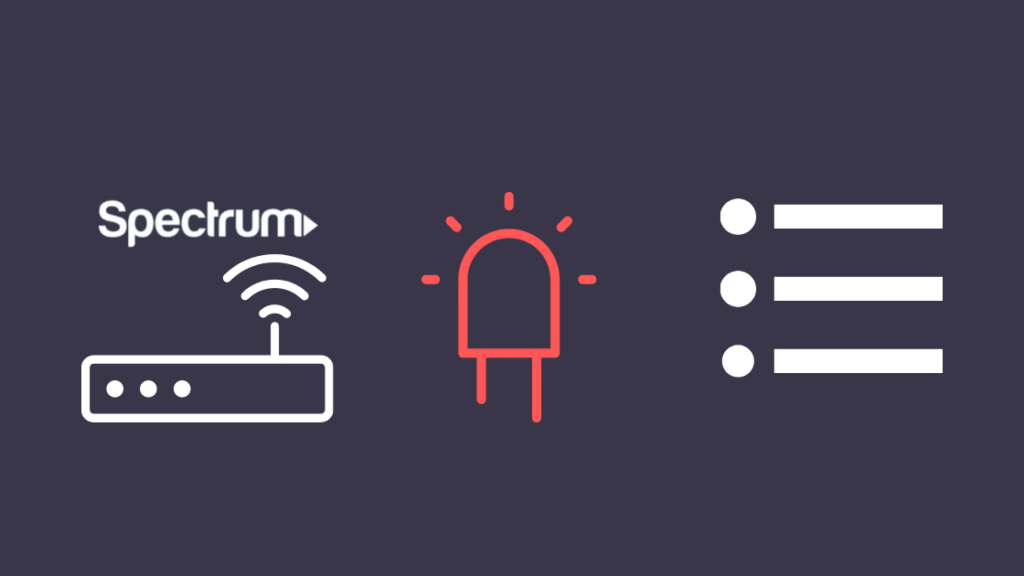
Směrovače Spectrum mohou zobrazovat dva typy červených světelných výstrah.
Kontrolka může svítit červeně nebo blikat červeně.
Červená barva
Svítící červená kontrolka na routeru Spectrum znamená, že se router dostal do kritické chyby, ze které se nemůže dostat.
Nemusí to nutně znamenat, že problém souvisí s internetem, ale je dostatečně závažný na to, abyste na něj byli upozorněni.
Bliká červeně
Blikající červená kontrolka znamená, že router má potíže s připojením k internetu.
Viz_také: Jak přidat linku ve službě Verizon: nejjednodušší způsobMůže to být způsobeno problémem s vaším směrovačem, ale podobná pravděpodobnost je i u výpadku na straně společnosti Spectrum.
V následujících kapitolách se budu zabývat tím, jak řešit oba tyto případy.
Zkontrolujte kabely
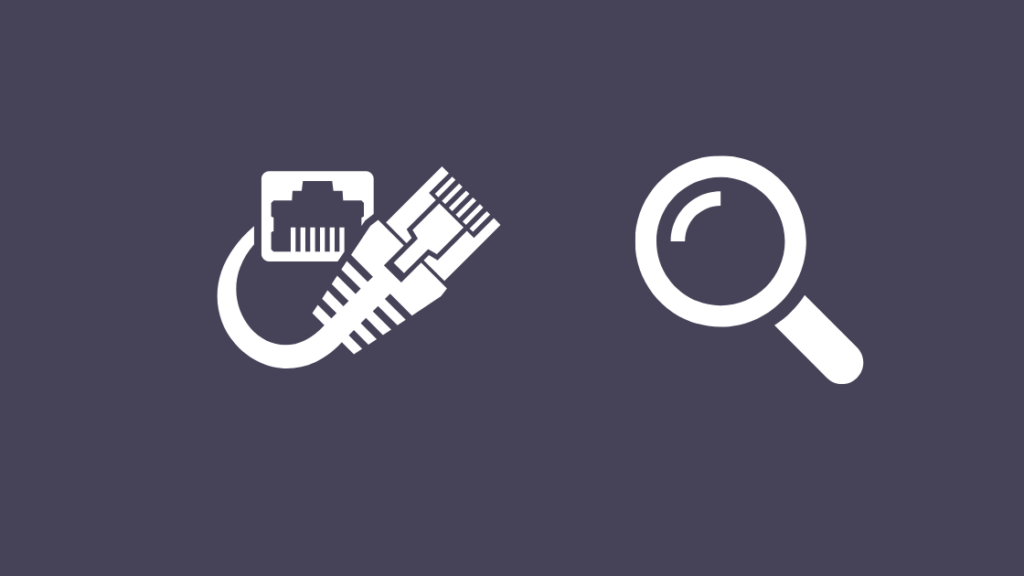
Nejprve je třeba zkontrolovat kabely připojené ke směrovači Spectrum.
Zkontrolujte kabel připojený k internetovému portu směrovače.
Nezapomeňte také zkontrolovat, zda nejsou poškozeny jeho koncové konektory.
Nejčastějším místem, kde dochází k poškození ethernetového kabelu, jsou jeho plastové koncovky.
Mají klip, který umožňuje pevné uchycení kabelu k portu, a pokud se ulomí, připojení nebude spolehlivé.
Nahraďte tyto kabely něčím, co má pevnější koncovky, například ethernetovým kabelem DbillionDa Cat 8.
Tento model má pozlacené koncové konektory a dosahuje vysokých teoretických rychlostí, díky kterým může být vaše připojení odolné i do budoucna.
Kontrola výpadků služeb
Někdy se může stát, že váš router Spectrum nemůže navázat připojení k internetu, protože společnost Spectrum má právě výpadek.
Můžete se obrátit na společnost Spectrum nebo použít její praktický nástroj pro kontrolu výpadku, abyste zjistili, zda jsou služby ve vaší oblasti dočasně nedostupné.
Měli by vám sdělit časový rámec, kdy budete mít internet zpátky, takže počkejte, až uplyne, a teprve potom se znovu obraťte na společnost Spectrum.
Během této doby také každých 15-20 minut restartujte router.
Restartování směrovače
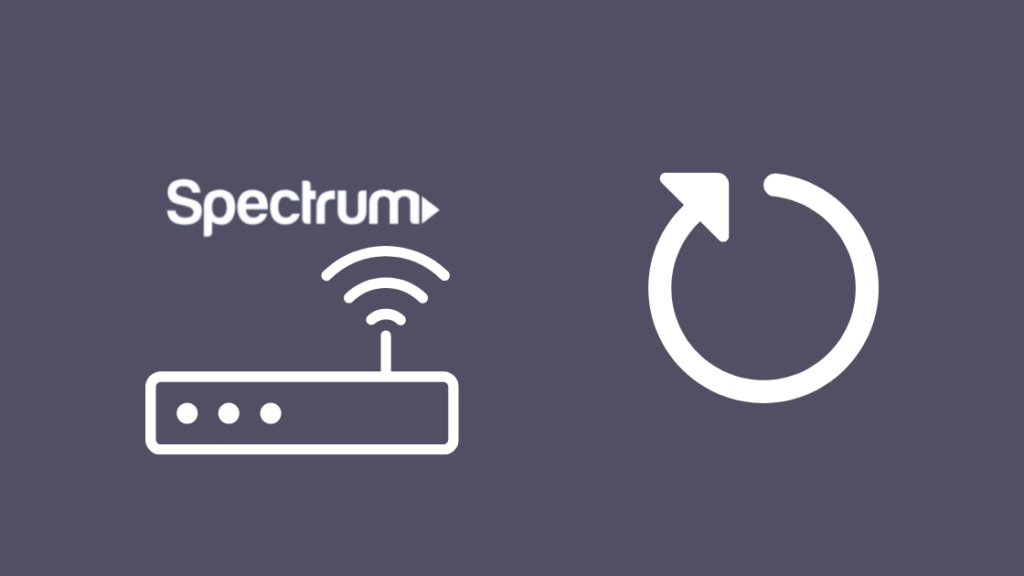
Pokud ve vaší oblasti nedochází k výpadkům, může být problém ve vašem směrovači.
Problém může být způsoben mnoha příčinami, například chybou v softwaru směrovače nebo chybným nastavením směrovače.
Většinu těchto problémů můžete vyřešit restartem, který provedete po přihlášení do rozhraní nástroje pro správu.
Přihlášení do rozhraní nástroje pro správu:
- Otevřete webový prohlížeč na libovolném zařízení připojeném ke směrovači.
- Do adresního řádku zadejte 192.168.1.1 a stiskněte klávesu Enter.
- Zadejte uživatelské jméno a heslo. Výchozí uživatelské jméno a heslo najdete na zadní straně směrovače.
Po přihlášení do nástroje postupujte podle následujících kroků:
- Vyberte Komunální služby tab.
- Vyberte si Restartování směrovače z nabídky na straně obrazovky.
- Klikněte na Restartování směrovače zahájíte proces restartu.
Po restartu směrovače zkontrolujte, zda červená kontrolka zmizí a zda můžete opět přistupovat k internetu.
Viz_také: Google Home se stále odpojuje od Wi-Fi: Oprava během několika minut!Resetování směrovače
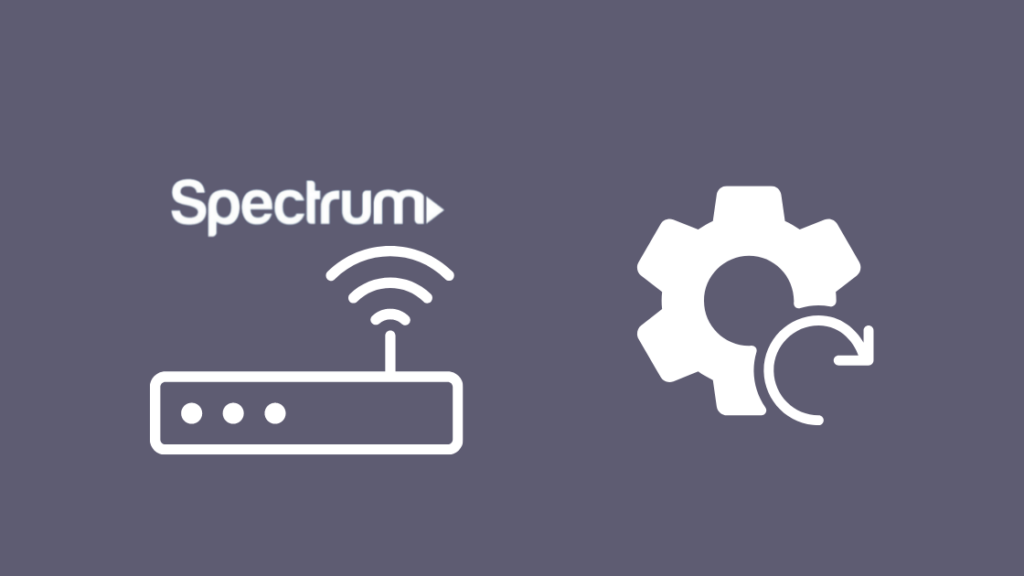
Pokud restart nepomůže, bude možná nutné obnovit tovární nastavení routeru Spectrum.
Po resetování však ztratíte všechna vlastní nastavení, včetně vlastního názvu a hesla Wi-Fi a dalších konfiguračních nastavení.
Po resetování je budete muset nastavit znovu, takže pokračujte pouze tehdy, pokud jste si vědomi těchto upozornění.
Resetování směrovače Spectrum:
- Najděte na routeru tlačítko resetování. Mělo by se nacházet na zadní straně routeru a mělo by být zřetelně označeno.
- Pořiďte si špičatý předmět, který není kovový, aby vám pomohl stisknout tlačítko.
- Stiskněte a podržte toto tlačítko po dobu alespoň 5 sekund.
- Směrovač se restartuje a vrátí se do továrního nastavení.
Po obnovení výchozího nastavení nastavte směrovač podle svých konfiguračních nastavení a zkontrolujte, zda červená kontrolka zmizí.
Ověřte, zda máte přístup k internetu, načtením libovolné webové stránky v prohlížeči.
Kontaktovat společnost Spectrum

Pokud máte jakékoli dotazy ohledně postupu v některém z těchto kroků nebo chcete od společnosti Spectrum získat pomoc s odstraněním přetrvávajícího problému, neváhejte se obrátit na podporu společnosti Spectrum.
Mohou vám pomoci téměř s každým problémem s jejich připojením a byli opravdu užiteční, když jsem s nimi mluvil.
Pokud se jim nepodaří problém vyřešit po telefonu, budou moci problém eskalovat a poslat k vám technika, který problém lépe diagnostikuje.
Závěrečné myšlenky
Pokud se stále snažíte získat, váš router Spectrum opravit, možnost změny poskytovatele internetových služeb stále k dispozici.
Zjistěte si, jací poskytovatelé internetu jsou ve vaší oblasti k dispozici, a přejděte k jinému poskytovateli.
Spojte se se společností Spectrum a informujte ji, že chcete ukončit poskytování služeb a vrátit zařízení společnosti Spectrum.
Pokud internet od společnosti Spectrum stále přerušovaně vypadává a router při tom zčervená, zkuste aktualizovat firmware routeru.
Možná se vám bude líbit i čtení
- Modem Spektrum není online: Jak opravit během několika sekund
- Zrušení internetového spektra: snadný způsob, jak to udělat
- Jak změnit heslo k síti Wi-Fi Spectrum během několika sekund
- Nejlepší směrovače Mesh Wi-Fi kompatibilní se spektrem, které si dnes můžete koupit
- Funguje služba Google Nest Wi-Fi se spektrem? Jak nastavit
Často kladené otázky
Jaké kontrolky by měly svítit na modemu Spectrum?
Na routeru Spectrum by měly svítit tyto kontrolky:
- USA, Proti proudu nebo Odeslat
- DS, Downstream, Receive nebo Sync.
- Wi-Fi
- Online nebo na PC.
- Činnost nebo údaje
Jak dlouho vydrží modem Spectrum?
Standardní modem, který vám společnost Spectrum pronajme, může vydržet až 2 až 3 roky, i když zařízení necháte zapnuté 24 hodin denně.
O tom, kdy vyměnit modem, byste měli začít uvažovat až v okamžiku, kdy používáte stejný router déle než 3 roky.
Mohu nahradit svůj router Spectrum vlastním?
Společnost Spectrum umožňuje používat vlastní modem, pokud je na seznamu schválených modemů.
Pokud používáte vlastní modem, můžete přestat každý měsíc platit poplatek za pronájem modemu.
Co se stane, když na routeru stisknu tlačítko WPS?
WPS bývala pohodlná funkce, která umožňovala připojit zařízení k síti Wi-Fi bez nutnosti zadávat heslo.
WPS nezapínejte, protože je známo, že je poměrně nebezpečný z hlediska vnějších hackerských hrozeb.

